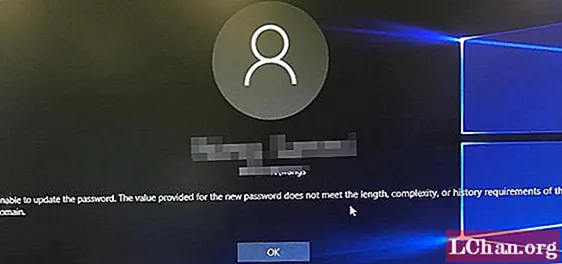
Innhold
- Del 1. Hvorfor kan du ikke oppdatere passordet?
- Del 2. Slik løser du Kan ikke oppdatere passordet i Windows
- Sammendrag
- En bruker fra Microsoft Community
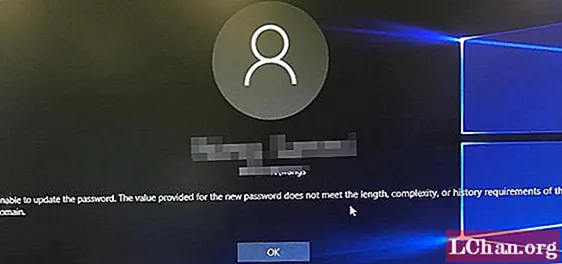
Hvis du har dette problemet, betyr det at det er to tilfeller. Først prøver du å få tilgang til forhåndsfunksjonen, og du ble blokkert. For det andre prøver du å logge på via brukerkontoen eller administratorkontoen og ble blokkert. I begge tilfeller, les denne guiden fullstendig. Vi har listet opp løsningene som vil hjelpe deg med å løse dette problemet.
- Del 1. Hvorfor kan du ikke oppdatere passordet?
- Del 2. Slik løser du Kan ikke oppdatere passordet i Windows
Del 1. Hvorfor kan du ikke oppdatere passordet?
Hvis du vil oppdatere passordet, må du bruke et sterkt passord, ellers kan du få en av følgende feilmeldinger.
- Kan ikke endre passord oppfyller ikke kravene til kompleksitet: Dette problemet oppstår når du ikke oppgir passord som ikke er komplisert nok.
- Windows 10-passord oppfyller ikke domenepolitikken: Dette problemet oppstår når passordet ikke er sterkt nok.
- Kan ikke oppdatere passordet for datakontoen: Dette problemet skyldes mange årsaker. Du bør prøve denne veiledningen og løse saken.
- Kan ikke oppdatere passordet. Verdien som oppgis som det gjeldende passordet er feil: Dette problemet oppstår når det nye passordet ditt ikke stemmer overens i begge feltene. Du må angi nytt passord nøye i begge felt.
Hvis det oppgitte passordet ditt ikke samsvarer med passordkravene, bør du lære om kravene, fordi uten det vil du alltid få feilmeldingen når du skriver inn et nytt passord. Passordkravene er faktisk veldig enkle.Hvis du oppretter et passord ved hjelp av disse kravene, vil det være sikrere enn et passord som opprettes uten å oppfylle kravene. Alle passordkravene er som følger.
- Lengden skal være minst 6 tegn.
- Den skal inneholde store bokstaver.
- Den skal inneholde små bokstaver.
- Den skal inneholde numeriske tegn.
- Den skal inneholde ikke-alfabetiske tegn.
Dette er et nødvendig skritt for å sikre passordet ditt. Hvis passordet ditt er opprettet på grunnlag av disse kravene, er det nesten en umulig jobb for en passordknekker å knekke passordet. Hvis du oppretter passordet ved hjelp av disse kravene, men feilen fremdeles vedvarer. Se guiden nedenfor.
Del 2. Slik løser du Kan ikke oppdatere passordet i Windows
Så hvis feilmeldingene fortsetter å dukke opp selv om du oppretter passord med nevnte krav, vil denne guiden hjelpe deg med å omgå problemet.
Løsning 1: Vent i 24 timer - 1 dag er minimum passordalder for Windows PC. Egentlig er det noen policyer som blokkerer brukeren for å endre passordet ofte.
Løsning 2: Endre minimum passordalder - Hvis du ikke kan vente i 1 dag. Endre passordpolitikken. Gå til Computer Configuration> Windows Settings> Security Settings> Account Policies> Password Policy. Klikk på Minimum passordalder og endre den til 0 dager. Lagre endringene, og du kan endre passordet.
Løsning 3: Deaktiver krav til kompleksitet i passord - Hvis problemet fortsatt vedvarer, deaktiver du kravene til passordkompleksitet. Gå til Computer Configuration> Windows Settings> Security Settings> Account Policies> Password Policy. Klikk på Passord må oppfylle kravene til kompleksitet. Sett den til Deaktivert og bruk endringen.
Løsning 4: Endre passord gjennom ledeteksten - Hvis du ikke er komfortabel med å utføre oppgaven slik, kan du endre passordet for brukerkontoen eller administratorkontoen med ledeteksten. Du må åpne ledeteksten i admin-modus. Skriv inn “nettbruker brukernavn” og trykk Enter. Du blir bedt om å skrive inn passord. Skriv inn et passord, og skriv deretter inn det nye passordet igjen. Passordet ditt er endret.
Løsning 5: PassFab 4WinKey er det beste verktøyet for å tilbakestille passordet hvis du ikke har noen kunnskap om Windows. Det er en fantastisk brukervennlig programvare som kan gjenopprette eller tilbakestille Microsoft, lokal eller administratorkonto på få minutter. Du må bare lage en disk for tilbakestilling av passord og tilbakestille passordet for kontoen din. Du trenger ikke å bekymre deg for dokumentene dine og viktige filer, fordi de forblir sikre.
Sammendrag
Hele denne guiden var å lære brukerne hvordan du oppdaterer passordet for Windows. En ny Window-bruker kan bli forvirret når han / hun ser feilen dukker opp flere ganger. Så denne guiden vil hjelpe deg med å takle problemet.



